Ja jūs neizmantojat pārlūku Chrome un jūtat, ka YouTube ielādējas lēnāk, nekā agrāk vai vajadzētu, jūs neesat traks. Jūsu interneta savienojums (iespējams) nav problēma. Un arī jūsu pārlūkprogramma nav. Tā vietā vaininieks ir pats YouTube.
Pagājušajā gadā Google izveidoja pilnīgi jaunu YouTube dizainu. Šī pārprojektēšana ne tikai radīja tumšu režīmu, bet arī bija daļa no zīmola konsolidācijas visos Google produktos.

Tomēr tas, ko Google nav pieminējis, ir tas, kā šī pārprojektēšana varētu ietekmēt YouTube ātrumu pārlūkprogrammās, kas nav Chrome. Chris Peterson, tehniskais programmas vadītājs Mozilla, norādīja šo neatbilstību čivināt agrāk šonedēļ, apgalvojot, ka pakalpojumā YouTube tika ielādēta piecas reizes lēnāka pārlūkprogrammā Firefox. Lēnā ielāde citās pārlūkprogrammās ir skaidrojama ar YouTube lietoto Shadow DOM v0 API izmantošanu, kas tagad ir novecojis un tiek izmantots tikai pārlūkā Chrome, un tas nozīmē, ka YouTube ir ievērojami lēnāks gandrīz visās citās pārlūkprogrammās.
Par laimi, lietotājiem, kas nav Chrome, ir vienkārši risinājums: atgriezties pie vecā dizaina. Protams, jau sen ir iespēja atteikties no jaunā dizaina. Bet ir pārlūkprogrammas pievienojumprogrammas un paplašinājumi, kas to atjaunos un paātrinās jūsu YouTube pieredzi.
Firefox
Firefox lietotājiem šis risinājums ir vienkāršs. Peterson iesaka izmantot YouTube klasisko pievienojumprogrammu Firefox. Vienkārši noklikšķiniet uz Add to Firefox . Ielādējot YouTube, tam jābūt ievērojami ātrākam.
Safari un Edge
Safari un Edge process ir nedaudz vairāk iesaistīts. Verge's Tom Warren iesaka izmantot Tampermonkey paplašinājumu Safari un Edge. Jums būs jāiespējo paplašinājums vai pievienojumprogramma un jāinstalē lietotāju skripts, kas atgriež veco YouTube dizainu.
Safari, kad paplašinājums ir lejupielādēts:
- Lai izvērstu izvēlni, noklikšķiniet uz pogas Lejupielādes .
- Veiciet dubultklikšķi uz tampermonkey.safariextz .
- Paplašinājumu preferenču rūts un uzvedne parādīsies, jautājot, vai vēlaties uzticēties paplašinājumam. Noklikšķiniet uz Trust .
Par Edge jums būs nepieciešams lejupielādēt Tampermonkey no Microsoft Store. Kad tas ir lejupielādēts un instalēts:
- Microsoft veikala lapā noklikšķiniet uz Sākt .
- Tas atvērs Edge un liks jums iespējot paplašinājumu. Noklikšķiniet uz Ieslēgt .
- Ja tas nedarbojas, iespējojiet paplašinājumu manuāli, atverot Edge un noklikšķinot uz darbības pārpildes pogas (trīs horizontālie punkti) pārlūkprogrammas loga augšējā labajā stūrī.
- Izvēlieties Extensions un noklikšķiniet uz pārslēgšanās pa labi no Tampermonkey .
Pēc instalēšanas Tampermonkey paplašinājuma ikona būs redzama jūsu adreses joslas kreisajā pusē Safari un labajā pusē no adreses joslas Edge. Noklikšķiniet uz ikonas un izvēlieties Izveidot jaunu skriptu . Ar redaktoru tiks atvērts jauns logs. Lejupielādējiet YouTube - atjaunot klasisko skriptu un kopējiet un ielīmējiet skripta saturu redaktorā, pēc tam noklikšķiniet uz Fails> Saglabāt .
Nākamajā reizē, kad apmeklējat YouTube, ielādēšana var aizņemt nedaudz vairāk. Bet, kad skripts darbojas un dizains atgriežas vecajā YouTube izkārtojumā, ievērojiet ievērojamu lapu ielādes laika palielināšanos pakalpojumā YouTube.


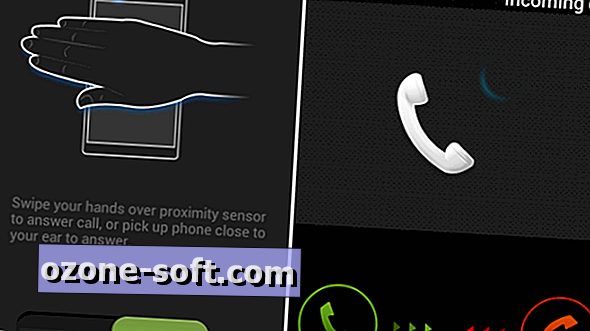




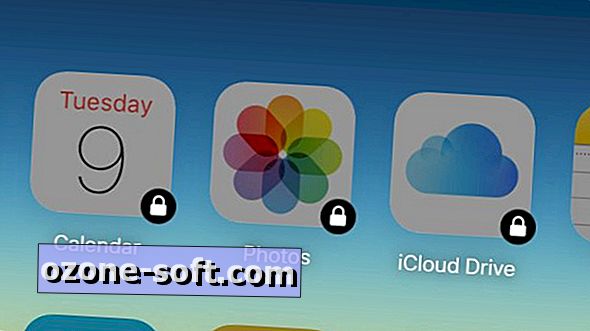

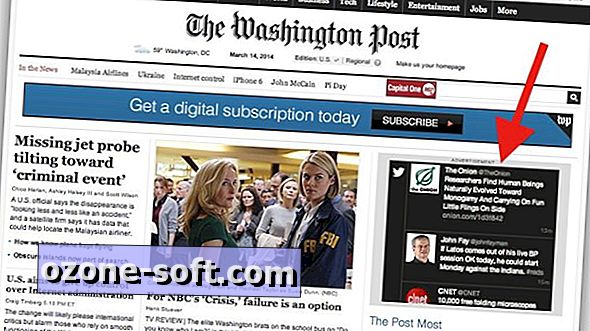





Atstājiet Savu Komentāru